WordPress'te HubSpot Formu Nasıl Oluşturulur
Yayınlanan: 2023-01-18Bir Hubspot formu ekleyip WordPress sitenize eklemek mi istiyorsunuz?
HubSpot, dünya genelinde 113.925'ten fazla kişi tarafından kullanılan, işletmenizi büyütmenize yardımcı olmak için tasarlanmış, popüler bir hepsi bir arada pazarlama platformudur. Hubspot, web siteniz için ilgi çekici formlar oluşturmanıza da olanak tanır.
Bu yazıda, size WordPress'te nasıl HubSpot oluşturulacağını göstereceğiz.
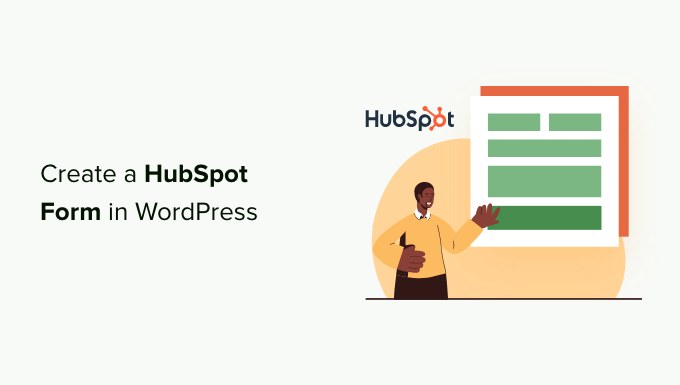
Form Oluşturmak İçin Neden HubSpot'u Kullanmalı?
Hubspot, şirketlerin büyümesine yardımcı olan bir pazarlama ve satış platformudur. Bir müşteri ilişkileri yöneticisi (CRM), bir içerik yönetim sistemi (CMS), yerleşik e-posta pazarlaması ve müşteri adayı oluşturma gibi çok sayıda araçla birlikte gelir.
Ayrıca, WordPress ile sorunsuz bir şekilde entegre olan ve sorunsuz formlar oluşturmanıza olanak tanıyan sağlam bir WordPress form oluşturucuya sahiptirler.
Bu form oluşturucu, tek bir kod satırı olmadan etkileşimli formlar oluşturmanıza olanak tanıyan, onu en iyi iletişim formu eklentilerinden biri yapan kolay bir sürükle ve bırak oluşturucudur.
Ayrıca HubSpot'un WPForms, Formidable Forms ve daha fazlası gibi diğer form araçlarıyla da kolayca entegre olabileceğini unutmayın. Bununla birlikte, WordPress'te nasıl bir HubSpot formu oluşturabileceğinizi görelim.
- Yöntem 1. HubSpot Eklentisini Kullanarak HubSpot Formu Oluşturma
- Yöntem 2. WPForms Kullanarak HubSpot Formu Oluşturma
Yöntem 1. HubSpot Eklentisini Kullanarak HubSpot Formu Oluşturma
HubSpot eklentisini kullanarak WordPress web siteniz için kolayca bir HubSpot formu oluşturabilirsiniz.
Öncelikle, HubSpot eklentisini kurmanız ve etkinleştirmeniz gerekir. Daha fazla ayrıntı için, bir WordPress eklentisinin nasıl kurulacağına ilişkin kılavuzumuza bakın.
Aktivasyon üzerine eklenti, WordPress yönetici kenar çubuğuna yeni bir menü öğesi ekleyecektir. Hâlihazırda bir HubSpot hesabınız yoksa, bir HubSpot hesabı oluşturabileceğiniz kurulum sihirbazına götürülmek için HubSpot'a tıklamanız yeterlidir.
Eğer bir hesabınız varsa üst kısımda yer alan 'Buradan giriş yapın' linkine tıklamanız gerekmektedir.
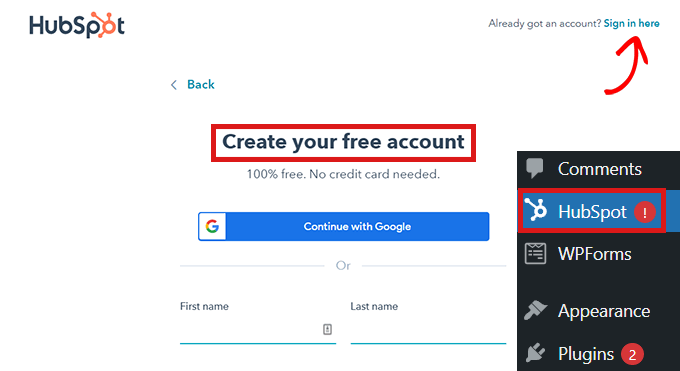
Bu, bir 'HubSpot Girişi' açılır penceresi açacaktır.
Kullanıcı adınızı ve şifrenizi yazıp 'Giriş Yap' düğmesini tıklamanız yeterlidir.
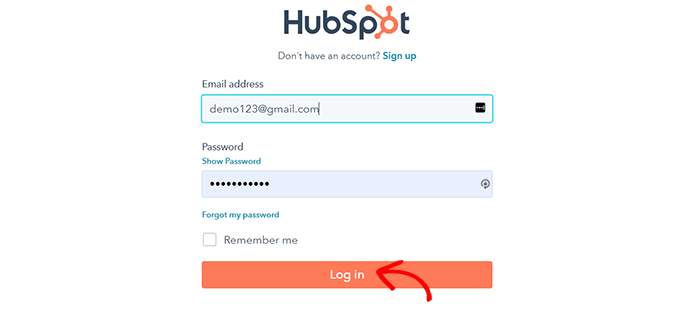
Oturum açtıktan sonra, HubSpot az önce oturum açtığınız hesapla devam etmek isteyip istemediğinizi soracaktır.
'Bu Hesapla Devam Et' düğmesini tıklamanız yeterlidir.
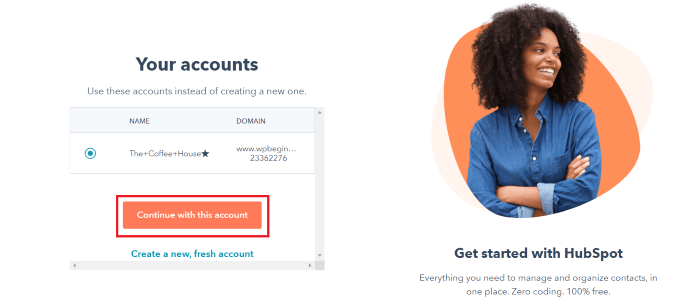
Ardından, HubSpot hesabınızı WordPress web sitenize bağlamanız istenecektir.
Sadece 'Web Sitesine Bağlan' düğmesine tıklayın.
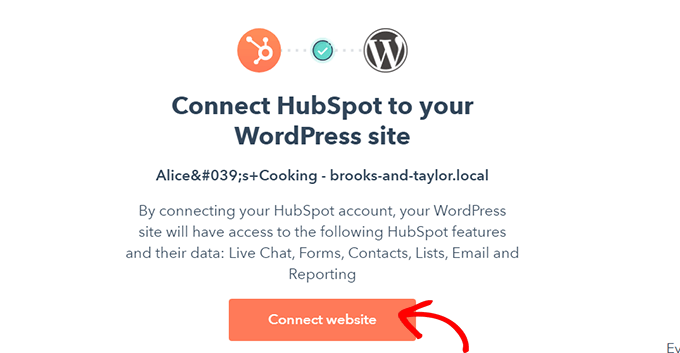
WordPress web sitesini HubSpot hesabınızla bağladıktan sonra, WordPress yönetici panosundan HubSpot »Formlar'a gidin .
Bu sizi 'Formlar' sayfasına götürecektir. Şimdi, sağ üst köşedeki 'Serbest Form Oluştur' düğmesini tıklamanız yeterlidir.
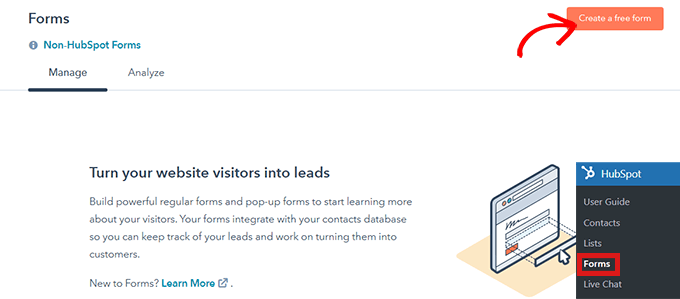
Ardından, form türünüzü seçmeniz ve ardından üstteki 'İleri' düğmesini tıklamanız gerekir.
Bu eğitim için, bir 'Gömülü form' oluşturacağız.
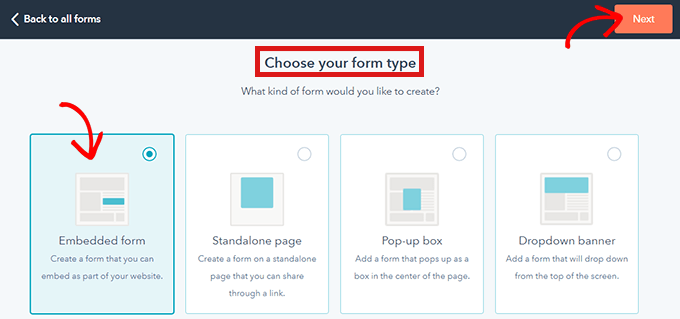
Bundan sonra, HubSpot şablon kitaplığına yönlendirileceksiniz.
'Kayıt' veya Bize Ulaşın gibi tercih ettiğiniz şablonu seçmeniz yeterlidir.' Ardından, üst kısımdaki 'Başlat' düğmesini tıklamanız yeterlidir.
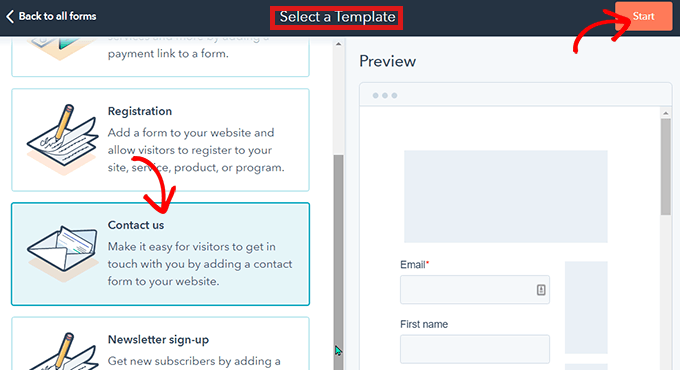
Artık Form Düzenleyici'de olduğunuza göre, alanları soldan sağdaki önizlemeye sürükleyip bırakarak önceden hazırlanmış form şablonunu düzenleyebilirsiniz.
Özelleştirmeyi bitirdiğinizde, üst kısımdaki 'Gönder' düğmesini tıklayın.
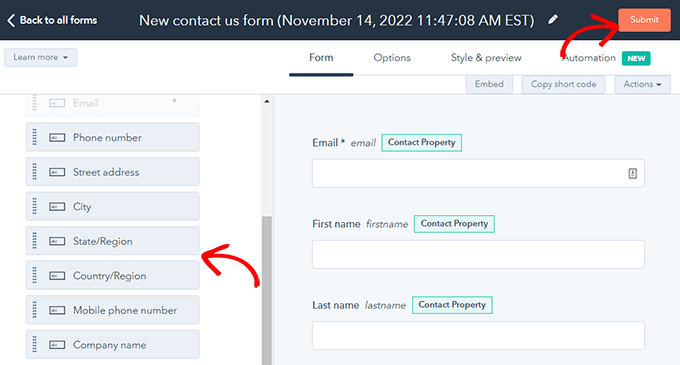
Bu, bir 'Gözden Geçir ve Yayınla' açılır penceresi açacaktır.
Aşağı kaydırın ve 'Yayınla' düğmesini tıklayın.
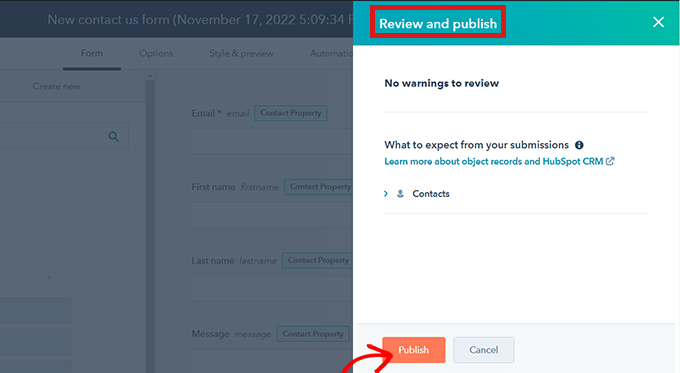
'Yayınla' butonuna tıkladıktan sonra ekranınızda bir açılır pencere belirecektir. Bu Gömülü bir form olduğundan, bir kısa kod sağlanacaktır.
Şimdi, kısa kodun yanındaki 'Kopyala' düğmesine tıklayın.
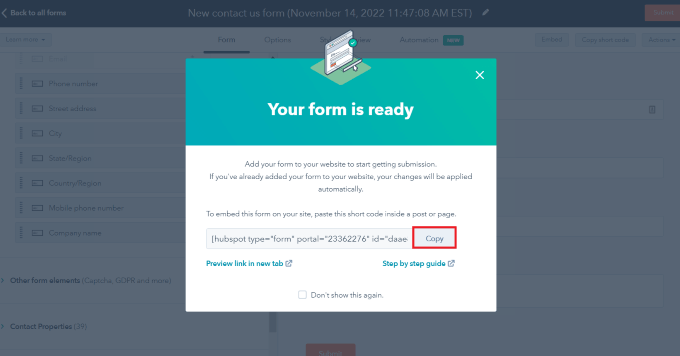
Bu kodu, HubSpot formunuzu eklemek istediğiniz herhangi bir sayfaya katıştırabilirsiniz. Daha fazla bilgi için, WordPress'te kısa kodların nasıl ekleneceğine ilişkin kılavuzumuza bakın.
Yöntem 2. WPForms Kullanarak HubSpot Formu Oluşturma
Bu eklenti bir HubSpot entegrasyon eklentisi ile birlikte geldiğinden, WPForms kullanarak bir HubSpot formu da oluşturabilirsiniz. WPForms, 5 milyondan fazla aktif yükleme ile en popüler sürükle ve bırak WordPress form oluşturucusudur.
HubSpot eklentisine erişmek için en az bir WPForms Elite lisansına ihtiyacınız olduğunu unutmayın.
Yapmanız gereken ilk şey, WPForms eklentisini yüklemek ve etkinleştirmektir. Ayrıntılar için bir WordPress eklentisinin nasıl kurulacağına ilişkin kılavuzumuza göz atın.
Aktivasyon üzerine, yönetici panosundan WPForms »Eklentiler bölümüne gidin. Bu sizi 'WPForms Eklentileri' sayfasına götürecektir.
HubSpot eklentisini bulun ve 'Şimdi Yükselt' düğmesine tıklayın.
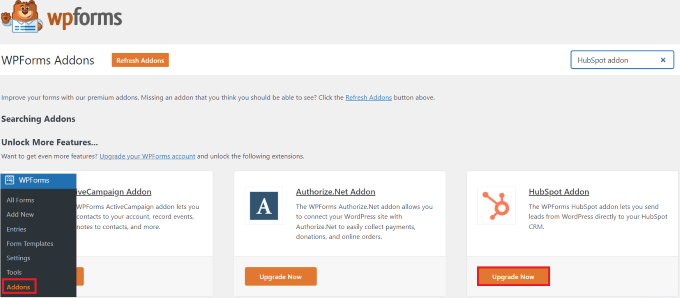
Bu sizi 'WPForms Hesabı' sayfanıza götürecektir. Burada, 'HubSpot Eklentisi'ne gidin ve indirme düğmesine tıklayın.

Bundan sonra, eklentiyi kurduğunuz ve etkinleştirdiğiniz gibi HubSpot eklentisini de kurabilir ve etkinleştirebilirsiniz.
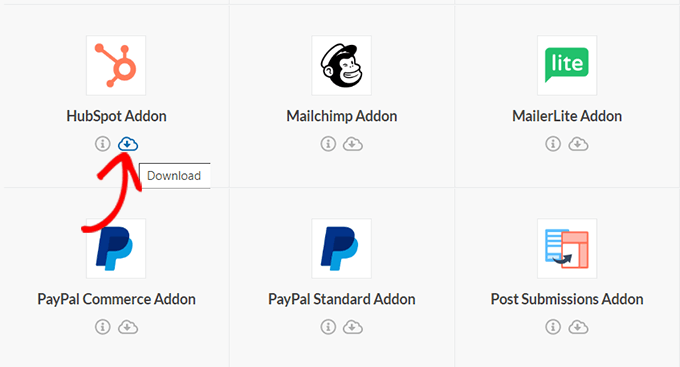
Ardından, WordPress panosundan WPForms »Ayarlar'a gidin. Ardından, 'Entegrasyonlar' sekmesine gidin.
Burada, entegrasyonlar listesinde HubSpot'u bulacaksınız. Bölümü genişletmek için sadece ok simgesini tıklayın ve ardından 'Yeni Hesap Ekle' düğmesini tıklayabilirsiniz.
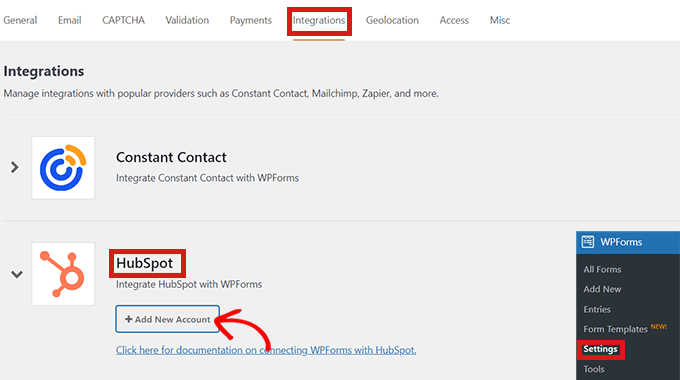
HubSpot hesabınızla bağlantı kurmanızı isteyen bir bilgi istemi açılacaktır. HubSpot hesabı oturum açma kimlik bilgilerinizi yazmanız yeterlidir.
Halihazırda bir hesabınız yoksa, buradan bir tane oluşturabilirsiniz.
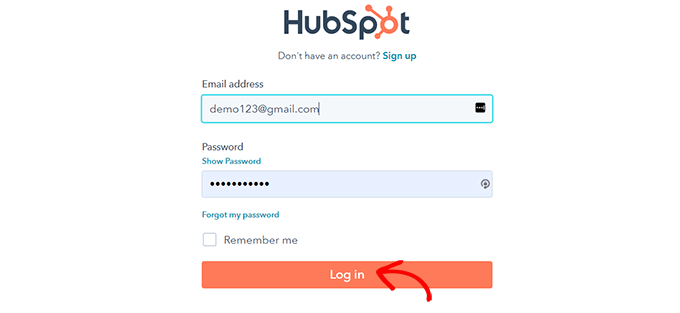
Ardından, bu hesapla devam etmek isteyip istemediğiniz sorulacak.
'Bu Hesapla Devam Et' düğmesini tıklamanız yeterlidir.
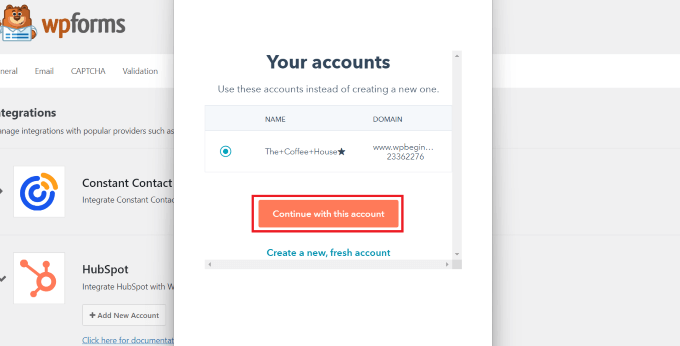
Bundan sonra, WPForms'u Hubspot'a bağlamanızı isteyen bir açılır pencere gösterilecek.
Sayfanın altındaki 'Uygulamayı Bağla' düğmesine tıklayın.
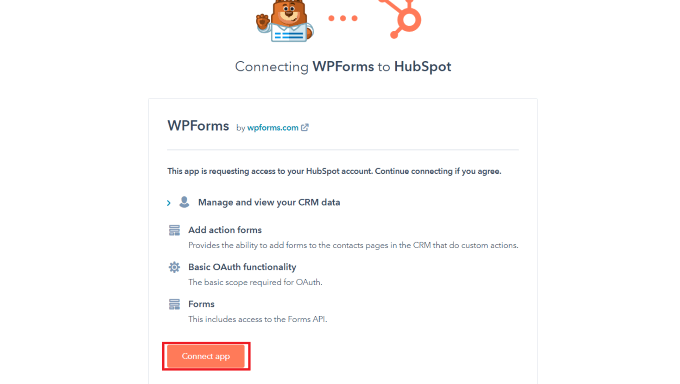
WordPress kontrol panelinizde 'Entegrasyonlar' ekranına dönün.
Artık HubSpot bölümünün yanında 'Bağlandı' ifadesini görmelisiniz.
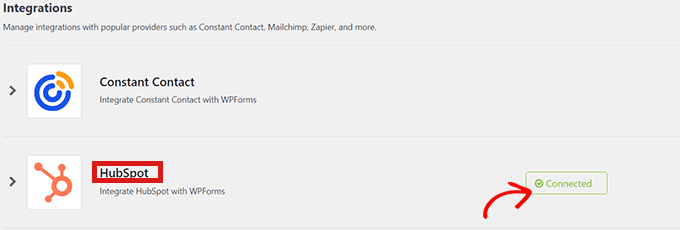
Şimdi HubSpot formunuzu oluşturmak için panodan WPForms »Yeni Ekle'ye gidin.
İlk olarak, WPForms şablon kitaplığından bir form şablonu seçin.
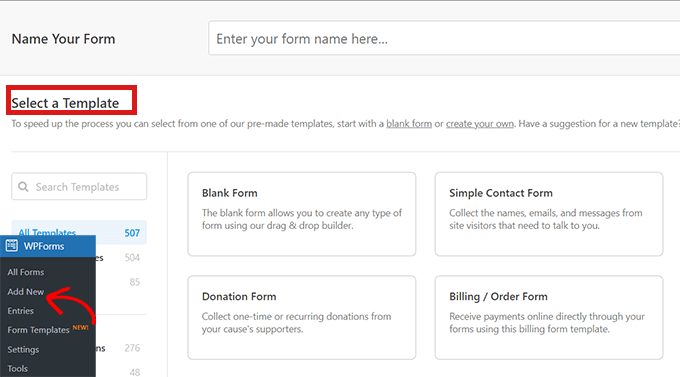
Şablonu seçtikten sonra, form şablonunu düzenleyebileceğiniz WPForms arayüzüne yönlendirileceksiniz.
Şimdi, soldaki menü çubuğundaki 'Pazarlama' seçeneğini tıklayın. Entegrasyon listesinden 'HubSpot'u seçmeniz yeterlidir.
Ardından ekranda bir HubSpot açılır penceresi görünecektir. Üst kısımdaki 'Yeni Bağlantı Ekle' düğmesini tıklamanız yeterlidir.
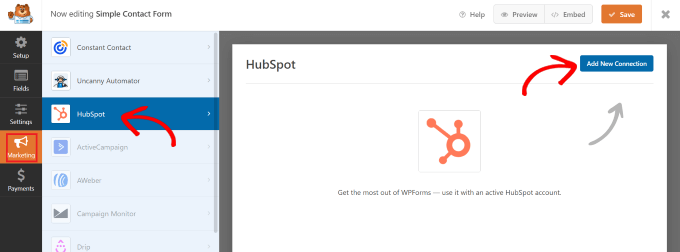
WPForms şimdi sizden bir bağlantı takma adı girmenizi isteyecek.
Bunu sizden başka kimse görmeyeceği için istediğiniz adı seçmekte özgürsünüz. İşiniz bittiğinde sadece 'Tamam' düğmesini tıklayın.
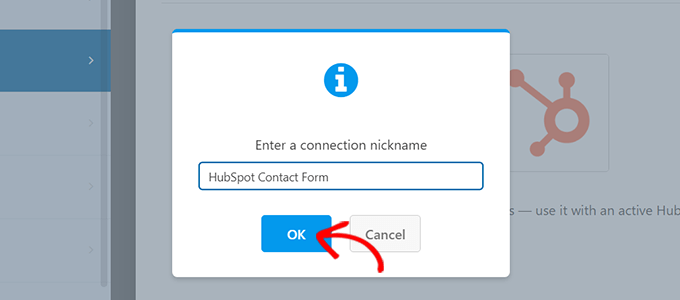
WPForms daha sonra sizden HubSpot hesabınızı seçmenizi ve gerçekleştirilecek bir eylem seçmenizi isteyecektir. 'Hesap Seçin' Alanından hesabınızı seçmeniz yeterlidir.
Ardından, 'Gerçekleştirilecek Eylem' alanından 'Kişi Oluştur/Güncelle' seçeneğini seçin.
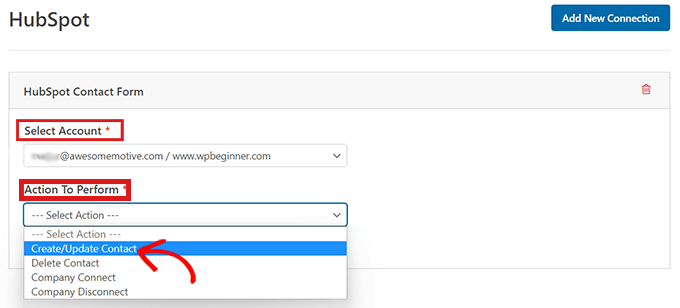
Bu seçeneği seçtikten sonra, form içinde çeşitli yeni ayarlar görünecektir.
Bu alanları uygun şekilde doldurun.
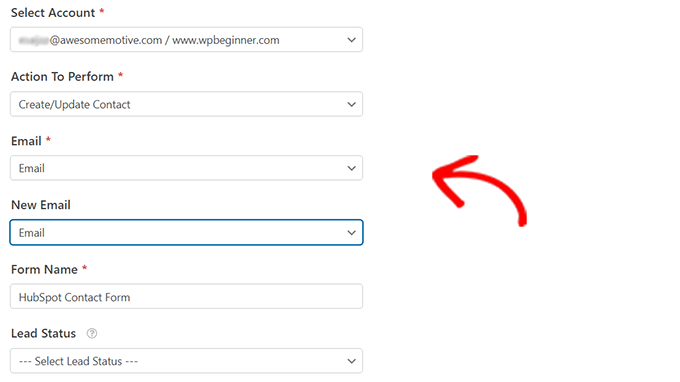
Ardından, form oluşturucuda formunuzu özelleştirmeye hazırsınız.
Sol taraftaki alanları sağdaki canlı önizlemeye sürükleyip bırakmanız yeterlidir.
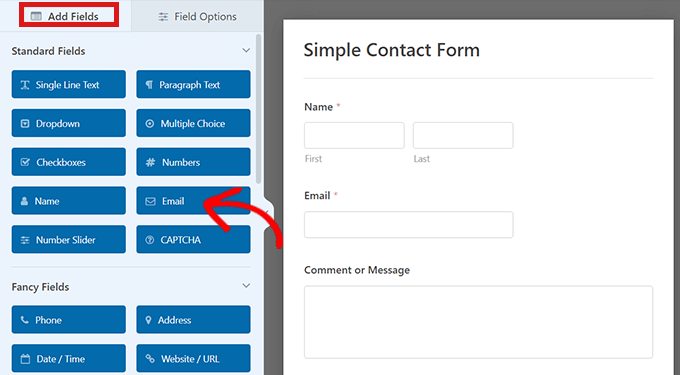
HubSpot hesabınızda toplamak ve düzenlemek istediğiniz herhangi bir bilgiyi ekleyebilirsiniz.
Memnun kaldığınızda, form oluşturucunun üst kısmında bulunan 'Göm' düğmesini tıklayın.
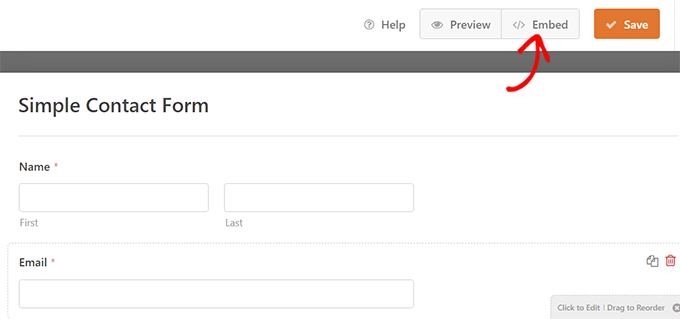
Bu, 'Bir Sayfaya Göm' istemini açacaktır.
HubSpot formunuzu yeni bir sayfaya katıştırmak istiyorsanız, 'Yeni Sayfa Oluştur' seçeneğini tıklayın.
Bir formu mevcut bir sayfaya gömmek için 'Mevcut Sayfayı Seç' seçeneğini tıklayın.
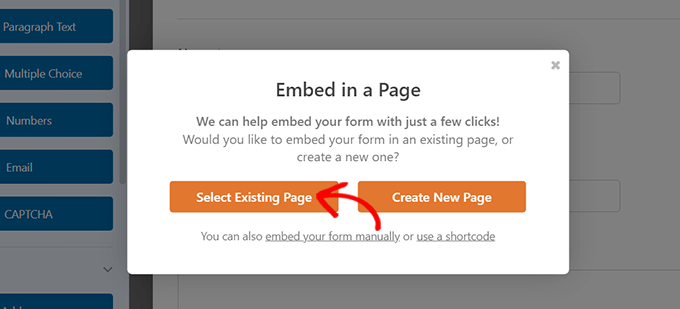
Bundan sonra, beliren açılır menüden doğru sayfayı seçmeniz yeterlidir.
Şimdi 'Hadi Gidelim' düğmesini tıklayın.
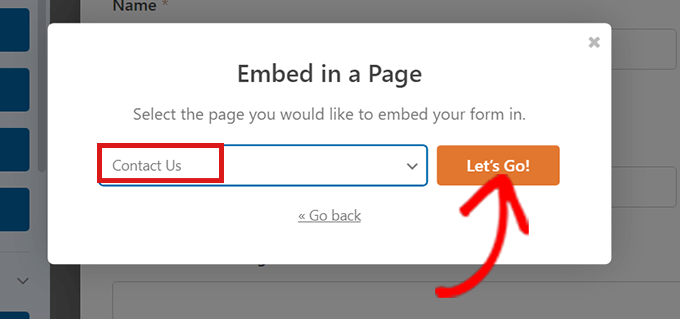
Açılır menüden seçtiğiniz sayfaya otomatik olarak yönlendirileceksiniz. HubSpot formu zaten oraya gömülü olacaktır.
Yeni formunuzu canlı yayınlamak için içerik düzenleyicinin üst kısmındaki 'Yayınla' düğmesini tıklamanız yeterlidir.
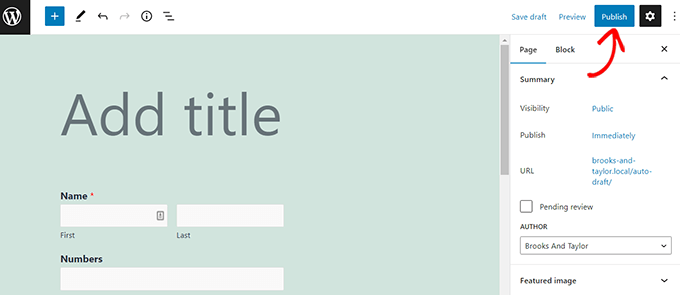
Bu kadar! WordPress'te HubSpot formu oluşturmayı öğrendiğinizi umuyoruz. İlgi çekici bir site oluşturmak için yeni başlayanlar için en iyi SEO kılavuzumuza ve uzmanlarımızın seçtiği en iyi çok amaçlı temalara da göz atmak isteyebilirsiniz.
Bu makaleyi beğendiyseniz, lütfen WordPress video eğitimleri için YouTube Kanalımıza abone olun. Bizi Twitter ve Facebook'ta da bulabilirsiniz.
